《百度文库》复制内容方法教程
发表于:2022-06-29 来源:网络 阅读次数:110
快来一起看看《百度文库》复制内容方法教程的使用教程吧,由于最新的软件更新,在使用方面作出了一些改动,很多用户也都在求助,寻找详细的使用教程,以下将为大家详细讲解每一个步骤,让大家掌握为止。关于这款软件一些常出现的问题,本站也提供很好的解决方法,还有一些软件功能,这里都有详细的教程,帮助每一位用户更好的使用这款如啊你按。
在《百度文库》中,用户可以在打印预览界面直接复制预览界面的文字或直接PDF导出即可。

在《百度文库》中,复制内容的具体方法教程→打开百度文库→找到需要复制的文档内容→按【CTRL+P】快捷键→可以直接复制右侧预览界面。
《百度文库》复制内容方法教程
1、打开百度文库,找到需要复制的文档内容,按【CTRL+P】快捷键,进入打印预览,在右侧预览界面,你可以直接复制文字。


2、如果没有打印机提示,点击界面左侧的【更改】选项,将文档另存为PDF。

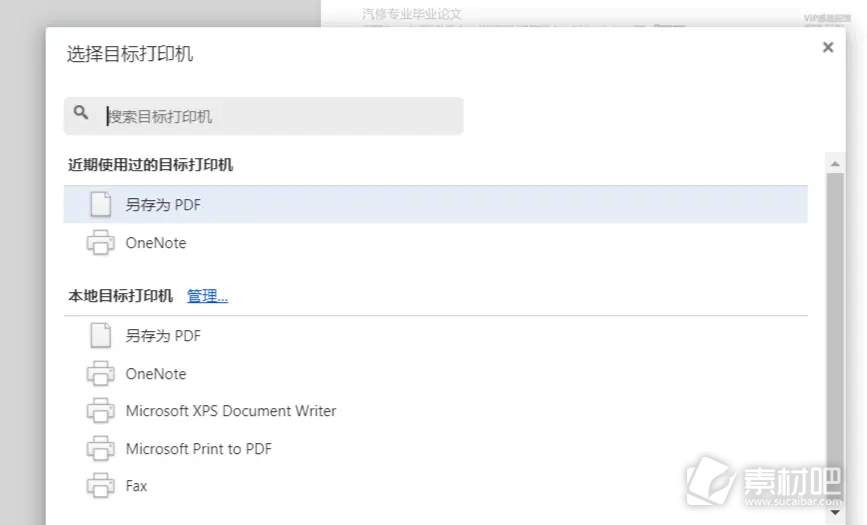
3、也可以直接将整个文档保存到本地,然后打开PDF文件,随意进行内容复制粘贴。
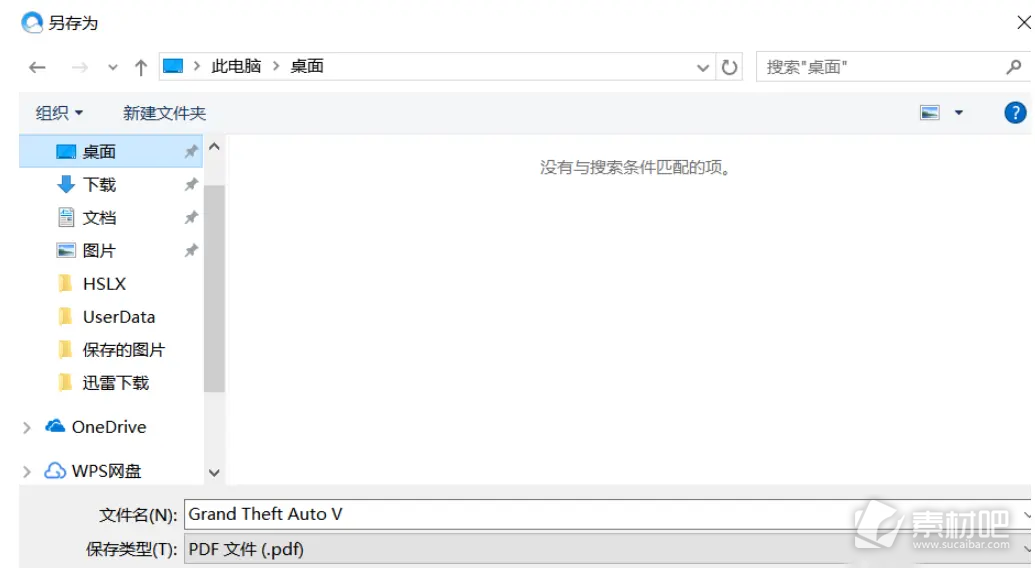
上面就是《百度文库》复制内容方法教程教程的全部内容了,如果教程有不正确的内容可以在评论区指出,素材吧小编会尽快修改教程,为用户提供正确的答案。























































